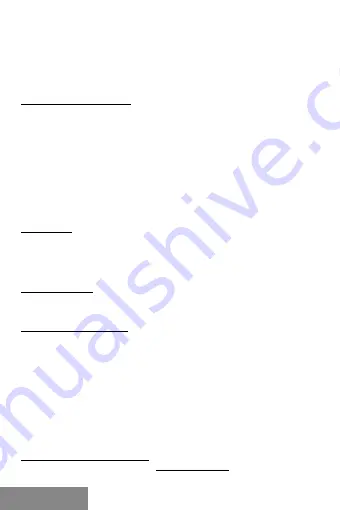
10 |
USB-C Gigabit Ethernet Adapter
DEUTSCH
DEUTSCH
• Schließen Sie den USB-C Adapteranschluss an einen freien USB-C
Port von Notebook / PC an. Es wird die Treiberinstallation beendet
und bei Bedarf führen Sie noch den Neustart Ihres Notebooks /
PCs durch.
TREIBERÜBERPRÜFUNG
Öffnen Sie den Geräte-Manager in Windows
• Windows 10: Start / Geräte-Manager
• Windows 7 / Windows 8 / Windows 8.1: Systemsteuerung / System
und Sicherheit / System / Geräte-Manager
• Unter der Gruppe Netzwerkadapter wird (sollte) das Gerät als „Real-
tek USB GBE Family Controller“ angezeigt.
Öffnen Sie den Geräte-Manager in mac
• Schließen Sie den Adapter an macBook / PC an.
• Klicken Sie auf System Preferences
→
Network
→
USB Gigabit Ether-
net Device / „USB 10/100/1000 LAN“ – wird aktiv.
Bemerkung: Symbole wie Fragezeichen oder Ausrufezeichen neben
Ethernet Adapter in Windows zeigen eine unkorrekte Installation an.
Entfernen (Deinstallieren) Sie bitte den Adapter vom System, schalten
Sie ihn ab und dann wiederholen Sie die Installation nochmals. Wir
empfehlen den Neustart von Notebook / PC durchzuführen.
LIEFERUMFANG
• i-tec USB-C Gigabit Ethernet Adapter mit eingebautem Kabel (28 cm)
• Gebrauchsanweisung
SICHERHEITSHINWEISE
• Extremen Temperaturen und Luftfeuchtigkeit nicht ausstellen.
• Gerät auf
fl
achen Unterlagen nutzen – so vermeiden Sie Abruts-
chen und Sturz auf den Boden.
• Bewahren Sie das Benutzerhandbuch für spätere Verwendung auf.
In Zusammenarbeit mit der Serviceabteilung:
• Überprüfen Sie die Funktionsfähigkeit nach einem Sturz ins Wasser
oder auf den Boden.
• Überprüfen Sie die Funktionsfähigkeit bei Bruch des Deckels.
• Reklamieren Sie das Gerät, wenn es nicht so funktioniert, wie im
Benutzerhandbuch beschrieben.
HÄUFIG GESTELLTE FRAGEN
Verfügbar auf unserer Webseite
www.i-tec.cz/de/
auf der Registerkarte
"FAQ" dieses Produkts.











































